نحوه کار با تصاویر دیسک با فرمت bin
تصویر دیسک در قالب یک فایل واحد شامل تمام اطلاعات لازم در مورد داده ها، ساختار و مکان آن است. هدف اولیه از ایجاد تصاویر تهیه نسخه پشتیبان و سپس توزیع اطلاعات بود. محبوب ترین فرمت ها ISO، IMG، BIN هستند. از اواسط دهه 90، بیشتر تصاویر دیسک های صوتی و همچنین بازی ها به شکل ذخیره شده بودند. فایل با فرمت bin. تصاویر این فرمت با استفاده از برنامه CDRWin ساخته شده توسط Golden Hawk Technology برای کار با دیسک های نوری در سیستم عامل ویندوز ایجاد می شوند. اکنون می توانید آن را به صورت آنلاین پیدا کنید پسوند bin را دانلود کنید، که با آن بازی ها، سی دی های صوتی، بیلدهای آماده سیستم عامل ها و ... ذخیره می شوند.
برنامه هایی برای کار با تصاویر با فرمت BIN
این سوال در بین بسیاری از کاربرانی که برای اولین بار فایلی با این فرمت را در رایانه خود دانلود کرده اند به وجود می آید. اگر هیچ برنامه تصویربرداری دیسک نصب نکردهاید، یکی از موارد زیر را امتحان کنید: Daemon Tools، CDRWin، IsoBuster، UltraISO. اصل عملکرد آنها یکسان است: شبیه سازی یک درایو مجازی که می توانید یک تصویر را بارگیری کنید و مانند یک دیسک معمولی با آن کار کنید، یعنی آن را در Explorer باز کنید، شروع به پخش موسیقی یا نصب یک بازی کنید. تفاوت ابزارهای نرم افزاری برای کار با تصاویر در رابط کاربری و امکانات اضافی است. در اینجا برخی از محبوب ترین برنامه ها آورده شده است:
- Daemon Tools یک برنامه پیشرفته است که به شما امکان می دهد چندین درایو مجازی را همزمان شبیه سازی کنید. نسخه پولی همچنین امکان شبیهسازی دستگاههای IDE و ضبط تصاویر بر روی دیسکهای Blu-ray را فراهم میکند. با این حال، به منظور نصب بر روی کامپیوتر شما بازی با پسوند bin،فقط DAEMON Tools Lite را دانلود کنید، که با فایل های تصویری کاملا رایگان کار می کند. فرمت bin را می توان با این برنامه مرتبط کرد تا بتوان تصویر را مستقیماً از Windows Explorer باز کرد. برای سهولت استفاده از برنامه، یک ابزار دسکتاپ و یک نماد در سینی سیستم ارائه شده است که به شما امکان می دهد تمام اقدامات اساسی را با تصویر به سرعت انجام دهید.
- UltraISO قابلیت های گسترده ای برای کار با فایل های تصویری در بیش از 30 فرمت از جمله bin دارد. با استفاده از این برنامه می توانید تصاویری از هر رسانه ذخیره سازی (از جمله درایوهای فلش و هارد دیسک) ایجاد کنید، فایل ها و پوشه های داخل تصاویر را ویرایش کرده و آنها را بهینه سازی کنید. اما نسخه رایگان این برنامه به شما این امکان را می دهد که با فایل های بزرگتر از 300 مگابایت کار کنید.
- IsoBuster نه تنها امکان نصب و رایت تصاویر دیسک، بلکه احیای فایل های آسیب دیده را نیز ممکن می سازد. اگر نمی توانید قالب bin را در برنامه دیگری باز کنید، از IsoBuster استفاده کنید، که می تواند داده ها را حتی از رسانه های آسیب دیده بخواند.
ویژگی های تصاویر دیسک با فرمت BIN
علیرغم این واقعیت که در حال حاضر برنامه های زیادی برای ایجاد تصاویر با فرمت های مختلف (NRG، PQI، MDF و غیره) توسعه یافته است. پسوند binیکی از محبوب ترین ها باقی مانده است. اندازه بخش فایل bin 2352 بایت است که 2048 بایت آن برای ضبط داده ها و بقیه برای تشخیص و تصحیح خطا در نظر گرفته شده است. اما از آنجایی که کد تصحیح خطا در نهایت فضای زیادی را اشغال می کند و عملاً فشرده سازی غیرممکن است، این داده ها اغلب قربانی می شوند به این امید که برنامه ای که با تصویر کار می کند بتواند آن را باز کند.
اگر فایل تصویر پسوندی ندارد که بتوان آن را شناسایی کرد، یک ویرایشگر HEX کمک خواهد کرد. در مورد فرمت bin، در ابتدای فایل یک خط دو جفت صفر و ده جفت حرف F وجود خواهد داشت.
فایل های با پسوند BIN فرمت تصویر دیسک هستند. آنالوگ معروف آن فرمت ISO است. خود مخفف هدف فرمت تصویر دیسک باینری را رمزگشایی می کند. برای دستکاری آن به نرم افزاری برای کار با دیسک نیاز دارید. نحوه باز کردن یک فایل با پسوند bin را در رایانه کشف خواهیم کرد و همچنین خدمات آنلاینی را در نظر خواهیم گرفت که می توانند به سرعت تصاویر را باز کنند.
فایل های BIN اهداف مختلفی دارند. همانطور که گفتیم، رایج ترین مورد زمانی است که فایل یک تصویر دیسک است.
توجه داشته باشید!با این حال، انواع داده های دیگری نیز با فرمت مشابهی وجود دارد. به عنوان مثال، فایل های داده باینری با این پسوند یافت می شوند. آنها عملکرد متفاوتی در سیستم دارند و شما نمی توانید خودتان آنها را ویرایش کنید. اینها شامل فایل های اجرایی سیستم عامل لینوکس است و فایل های باینری BIN نیز در خانواده های ویندوز و مکینتاش یافت می شوند. توصیه می کنیم هنگام تلاش برای باز کردن یا تغییر یک فایل سیستمی مراقب باشید.

فایل های BIN معمولا برای چه اهدافی ایجاد می شوند؟ کاربران می خواهند در صورت از بین رفتن رسانه فیزیکی، تصویر دیسک را در رایانه خود ذخیره کنند. اغلب تصاویر بازی های رایانه ای، فایل های کنسول های بازی و همچنین برنامه هایی که فایل آنها بزرگ است (Photoshop، 3DS Max، Microsoft Office) به BIN تبدیل می شوند. ذخیره سازی تصاویر بزرگ از بازی ها و نرم افزارها جایی است که عمدتاً از پسوند bin استفاده می شود. با پیدا کردن نرم افزار برای کار با فایل های BIN، نحوه باز کردن سیستم عامل، درایور یا نصب کننده نرم افزار را یاد خواهید گرفت.
قالب فایل Bin - توضیحات، نحوه باز کردن آن
ابزارهای کلاسیک برای کار با تصاویر ISO می توانند قالب را باز کنند:

توجه داشته باشید!اگر باز کردن فرمت BIN دشوار است، می توانید از یک ترفند کوچک استفاده کنید - پسوند را به ".iso" تغییر دهید. چنین فایلی را می توان با هر یک از برنامه های مورد بحث در زیر باز کرد.
برنامه های کار با bin: 5 برنامه برتر
ما 5 بهترین برنامه را بررسی خواهیم کرد که به دلیل قابلیت اطمینان، رابط های کاربر پسند و عملکرد مناسب شناخته شده اند. نحوه باز کردن تصویر دیسک BIN با استفاده از ابزارهای رایگان را خواهید آموخت.
الکل 120%
نرم افزار قدیمی معروف برای دستکاری تصاویر دیسک. دارای تعداد قابل توجهی از توابع است. این برنامه نه تنها فرمت BIN را تبدیل می کند، بلکه یک دیسک مجازی نیز از آنها ایجاد می کند. عملکردی که برای استفاده از بازیها و نرمافزارها فقط روی رسانه فیزیکی توزیع میشود: دیسکهای CD/DVD. برای باز کردن تصویر در الکل 120 درصد، فایل را به فضای کاری منتقل می کنیم و آن را روی یک دیسک مجازی نصب می کنیم.

ISO فوق العاده
یک برنامه خوب برای باز کردن فایل های bin. تقریباً هر کاربر با آن روبرو شده است. این می تواند فایل ها را به فرمت های دیگر تبدیل کند، یک دیسک مجازی از یک فایل ایجاد کند، یک تصویر را روی یک دیسک فیزیکی بنویسد و داده های داخل تصویر را حذف کند. UltraISO کاربردی ترین و ساده ترین ابزار برای اهداف ما است. یک رابط به زبان روسی وجود دارد، بنابراین شما مجبور نیستید در جنگل یک زبان خارجی قدم بزنید. هنگامی که مشکلی پیش می آید: نحوه باز کردن فایل bin، برنامه UltraISO به شما کمک می کند.
بیایید به روند تبدیل یک فایل BIN با استفاده از ابزار UltraISO نگاه کنیم. ما فرمت فایل را به حالت معمولی (ISO) تغییر می دهیم که در آینده دستکاری با تصویر را ساده می کند.

ایزو قدرت
مشابه برنامه ای که در بالا توضیح داده شد. حتی تکرارها در رابط وجود دارد. این برنامه به صورت رایگان اما با عملکرد کاهش یافته توزیع می شود. برای استفاده از تمامی امکانات نرم افزار باید لایسنس خریداری کنید.

علاوه بر تصاویر دیسک، فیلم ها با فرمت BIN ذخیره می شوند. کاربران به MP4، AVI عادت کرده اند و به همین دلیل با دیدن نام فیلمی با پسوند BIN، گم می شوند.
ما به 2 برنامه دیگر برای پخش فیلم از BIN نگاه خواهیم کرد.
پخش کننده رسانه VLC

در برنامه های TOP برای تماشای فیلم گنجانده شده است. بسیاری از فرمت های فیلم را باز می کند، دارای یک رابط واضح و بصری دلپذیر است. مزیت اصلی این است که نرم افزار کاملا رایگان است. ما به دلیل توانایی باز کردن فایل های باینری که اکثر پخش کننده های ویدیو نمی توانند به آن ببالند به آن علاقه مند هستیم. این برنامه بر روی تمامی سیستم های موجود نصب شده است. با نصب VLC قادر به کار با فایل های فشرده در MacOS و Linux خواهید بود.
مجموع پخش کننده ویدیو
این برنامه بسیار ساده تر است، با یک رابط غیر توصیفی. اما در پشت پوسته گرافیکی قدیمی، عملکرد عظیمی از بین می رود. علاوه بر BIN، ابزار هر ویدئویی را باز می کند. این همه کاره ترین محصولی است که فیلم و صدا پخش می کند.
چگونه یک فایل bin را به صورت آنلاین باز کنیم
متأسفانه امکان باز کردن BIN آنلاین وجود ندارد. اغلب، این نوع فایلها سنگین هستند و ویرایش آنها، نوشتن آنها روی دیسک یا فلش مموری، یا بازکردن آنها در حوزه برنامههای رایانه شخصی است.
نحوه کپی کردن فایل ها در درایو فلش در صورت محافظت از نوشتن

هنگام انتقال تصاویر یا سایر داده های مهم به کارت حافظه، گاهی اوقات یک پیام ناخوشایند ظاهر می شود - دستگاه در برابر نوشتن محافظت می شود. حل مشکل از طریق کار با رجیستری انجام می شود.
مرحله 1.ویرایشگر رجیستری ویندوز (کلید ترکیبی Win+R) را باز کنید. دستور regedit را در قسمت متن وارد کرده و OK کنید.

گام 2.در منوی سمت چپ، مسیر مشخص شده را مانند عکس زیر دنبال کنید و به دنبال خط StorageDevicePolicies بگردید.
مرحله 3.

آماده! تنها چیزی که باقی می ماند راه اندازی مجدد کامپیوتر است.
ویدئو - نحوه باز کردن یک فایل bin
نویسنده ارشد فناوری
شخصی برای شما یک فایل BIN ایمیل کرده است و شما نمی دانید چگونه آن را باز کنید؟ شاید شما یک فایل BIN را در رایانه خود پیدا کرده اید و فکر می کنید که چیست؟ ممکن است ویندوز به شما بگوید که نمی توانید آن را باز کنید یا در بدترین حالت ممکن است با پیغام خطای مربوط به فایل BIN مواجه شوید.
قبل از اینکه بتوانید یک فایل BIN را باز کنید، باید دریابید که پسوند فایل BIN چه نوع فایلی است.
نکته:خطاهای مرتبط با فایل BIN نادرست می تواند نشانه ای از سایر مشکلات اساسی در سیستم عامل ویندوز شما باشد. این ورودیهای نامعتبر همچنین میتوانند علائم مرتبطی مانند راهاندازی کند ویندوز، یخ زدگی رایانه و سایر مشکلات عملکرد رایانه شخصی را ایجاد کنند. بنابراین، به شدت توصیه می شود که رجیستری ویندوز خود را برای ارتباط فایل های نامعتبر و سایر مسائل مربوط به رجیستری تکه تکه شده اسکن کنید.
پاسخ:
فایل های BIN دارای یک فایل داده هستند که در درجه اول با یک فایل باینری مرتبط است.
فایلهای BIN همچنین با فایل ناشناخته Apple II (موجود در CD Rom Apple II Golden Orchard)، SGI Powerflip، برنامه کمکی پلاگین TenCORE (TenCORE)، لینوکس اجرایی، MTK چیپست GPS Tracklog، فایل اسکنر Perceptron، فایل تصویری CD CDRWin مرتبط هستند. ، سفتافزار روتر WLAN سری تامسون Speedtouch (Thomson Telecom)، فرمت MacBinary Archive که اغلب در مکینتاش استفاده میشود، Micrografx Designer 7 Project Image، فایل بهروزرسانی AVG (AVG Technologies) و FileViewPro.
انواع دیگری از فایل ها نیز ممکن است از پسوند فایل BIN استفاده کنند. اگر از فرمت های فایل دیگری که از پسوند فایل BIN استفاده می کنند اطلاع دارید، لطفاً با ما تماس بگیرید تا بتوانیم اطلاعات خود را بر این اساس به روز کنیم.
نحوه باز کردن فایل BIN:
سریع ترین و ساده ترین راه برای باز کردن فایل BIN این است که روی آن دوبار کلیک کنید. در این صورت خود سیستم ویندوز برنامه لازم را برای باز کردن فایل BIN شما انتخاب می کند.
در صورتی که فایل BIN شما باز نشود، به احتمال زیاد برنامه کاربردی مورد نیاز برای مشاهده یا ویرایش فایل های با پسوند BIN را روی رایانه شخصی خود نصب نکرده اید.
اگر رایانه شخصی شما فایل BIN را باز می کند، اما برنامه اشتباهی است، باید تنظیمات مربوط به فایل رجیستری ویندوز خود را تغییر دهید. به عبارت دیگر، ویندوز پسوند فایل BIN را با برنامه اشتباه مرتبط می کند.
نصب محصولات اختیاری - FileViewPro (Solvusoft) | | | |
برنامه های افزودنی ایمیل چند منظوره BIN (MIME):
- برنامه مایم / جریان هشتگانه
- Mime application/x-macbase64
BIN File Analysis Tool™
مطمئن نیستید که نوع فایل BIN چیست؟ آیا می خواهید اطلاعات دقیقی در مورد یک فایل، سازنده آن و نحوه باز کردن آن به دست آورید؟
اکنون می توانید فوراً تمام اطلاعات لازم در مورد فایل BIN را دریافت کنید!
ابزار انقلابی BIN File Analysis Tool اطلاعات دقیق فایل BIN را اسکن، تجزیه و تحلیل و گزارش می کند. الگوریتم ثبت اختراع ما به سرعت فایل را تجزیه و تحلیل می کند و اطلاعات دقیق را در عرض چند ثانیه در قالبی واضح و خوانا ارائه می دهد.†
تنها در چند ثانیه، دقیقاً میدانید چه نوع فایل BIN، برنامه مرتبط با فایل، نام کاربری که فایل را ایجاد کرده، وضعیت امنیتی فایل و سایر اطلاعات مفید.
برای شروع تجزیه و تحلیل رایگان فایل خود، به سادگی فایل BIN خود را در خط نقطه چین زیر بکشید و رها کنید، یا روی «مرور رایانه من» کلیک کنید و فایل خود را انتخاب کنید. گزارش تجزیه و تحلیل فایل BIN در زیر، درست در پنجره مرورگر نشان داده خواهد شد.
![]()
برای شروع تجزیه و تحلیل، فایل BIN را به اینجا بکشید
مشاهده رایانه من »
لطفا فایل من را هم از نظر ویروس بررسی کنید
بسیاری از کاربران به خصوص گیمرها به نحوه باز کردن فایل با پسوند bin علاقه مند هستند. Bin یک فرمت کانتینری است که می تواند انواع مختلفی از داده ها را ذخیره کند. این برای ذخیره تصاویر دیسک، فیلم ها یا سایر داده ها به صورت باینری، پیکربندی برنامه ها و دستگاه های مختلف استفاده می شود و همچنین به طور گسترده برای به روز رسانی سیستم عامل استفاده می شود.
بارگذاری
هر سلول یک صفحه 64 صفحه ای را نشان می دهد و رنگ آن نشان دهنده نوع دسترسی است که در آن صفحه اجرا می شود و هر رنگ اصلی با انجام یک عملیات افزایش می یابد. به عبارت دیگر، اگر یک صفحه 200 بار برای کد خوانده شود و 50 بار برای داده خوانده شود، سبز با رنگ آبی کمی به نظر می رسد. به عبارت دیگر، "مقیاس" است و مربع جدید یک سلول در هر آدرس دارد، بنابراین می توانید ببینید در سطح بایت چه خبر است، دومی یک پنجره ویرایشگر Hex است. در واقع، اگر پنجره Memory Activity Watcher در بالا باز بماند، پس از باز شدن پنجره Hex Editor، بایت های نمایش داده شده مطابق با همان طرح رنگی رنگ می شوند.
- اولین مورد "نمایشگر فعالیت حافظه" است.
- قبل از اجرای کد باید باز باشد.
- در حال حاضر، وقتی به 255 رسید، مقدار دیگر تغییر نمی کند.
چگونه یک فایل تصویری bin را باز کنیم؟
یکی از محبوب ترین برنامه ها برای باز کردن تصویر دیسک با پسوند bin، UltraIso است. به زبان روسی ترجمه شده است و کاملا رایگان توزیع می شود.
می توانید UltraIso را از اینجا دانلود کنید از. سایت .
اکنون، بیایید ببینیم چگونه می توانید یک تصویر bin را با استفاده از UltraIso باز کنید:
- سپس می توانید پنجره را ببندید.
- تنظیمات در تمام جلسات ذخیره می شود.
مطمئن شوید که کادر "Keep emulators in sync" در گوشه سمت راست بالا علامت زده شده است. برای مشاهده مبادلات موارد زیر را انجام دهید. پس از مدتی، تبادل سریال همزمان بین تراشه ها قابل مشاهده است. سپس، پس از مدت زمان بیشتر، تبادلات بیشتری بین تگ ها رخ می دهد.
چگونه فایلهای میانافزار bin را باز کنیم؟
این یک سوال مبرم در میان کاربران مبتدی است که می خواهند ببینند چه چیزی را به دستگاه خود می دوزند. در این حالت از چه برنامه ای برای باز کردن فایل bin استفاده کنم؟ فقط می تواند توسط ابزاری که در آن ایجاد شده است خوانده شود.
سازندگان روتر، به عنوان مثال، Tp-Link، از فایل bin برای فلش کردن دستگاه های خود استفاده می کنند. برخی از کاربرانی که هر روز با روترها کار می کنند، می دانند که چگونه پسوند bin را باز کنند. آنها توسط خود روترها باز می شوند. همین امر در مورد سایر فایلهای bin firmware نیز صدق میکند - آنها را فقط میتوان توسط دستگاههایی باز کرد که سیستم عامل برای آنها در نظر گرفته شده است.
یادداشتی در مورد نقاط شکست و محرک ها
اساساً، با کلیک کردن روی دکمه «اشکالزدایی» به جای دکمه «بازی»، به شبیهساز دستور میدهید تا برنامه را زمانی که میخواهد دستورالعملهایی را که از قبل «پرچمگذاری» کردهاید، اجرا کند، متوقف کند. این "علامت ها" نقاط شکست هستند. به عبارت دیگر: عملکرد شبیه ساز در حالت "اشکال زدایی" بسیار بهتر است و فقط از نقاط شکست برای یک "آدرس اجرا" خاص استفاده می کند.
در نهایت، اگرچه هدف اصلی یک نقطه انفصال مکث کد است، اما این مفهوم بسط داده شده است تا زمانی که شرایط مطابقت داشته باشند، نقطه شکست می تواند هر ترکیبی را اجرا کند. این گزینه آخر یک روش بسیار کارآمد برای رد کردن کدهایی است که ممکن است به دلیل گم شدن یا شبیه سازی ضعیف مؤلفه ها شکست بخورند.
تمام سوالات خود را در نظرات بنویسید!
ما یک فایل فلش کنترلر به اندازه 2048 کیلوبایت دریافت کردیم. مرحله بعدی ویرایش پارامترهای لازم برای عملکرد موتور است. اما اول از همه:
این به این دلیل است که سیستم عامل حاوی چندین چک جمع است که یکپارچگی داده ها را تضمین می کند. و هنگام ویرایش داده ها، محاسبه مجدد و ویرایش چک جمع ها نیز ضروری است.
راهاندازی بحرانی BIOS میکروسیستم: چه باید کرد؟
این یک کپی باینری خام را ذخیره می کند تا بتوانید آن را برای مثال با نسخه اصلی مقایسه کنید. در این مقاله استراتژی های مختلف برای معکوس کردن سیستم عامل با چند مثال مورد بحث قرار خواهد گرفت. در پایان، برخی از بهترین شیوه ها ذکر شده است. آنها به بخشی جدایی ناپذیر از زندگی ما تبدیل شده اند و آن را راحت و آسان کرده اند.
اما این دستگاه های تعبیه شده چگونه کار می کنند؟ آنها سیستمافزاری را نصب کردند که مجموعهای از دستورالعملهای خاص خود را دارد که روی پردازنده سختافزار اجرا میشود. این به طور خاص طراحی و توسعه یافته است تا مجموعه ای از عملکردها را انجام دهد. معرفی و معماری سیستم عامل خارج از محدوده و زمینه این مقاله است.
در مرحله دوم، برای ویرایش چیزی، باید بدانید که دقیقا چیست. این کاری است که ما انجام خواهیم داد - پیدا کردن "چه" و "چه".
یادآوری می کنم که ما در مورد خانواده ECM های EDC16 بوش صحبت می کنیم. این یک واحد نسبتاً مدرن (نیمه دوم دهه 2000) برای کنترل موتورهای دیزلی است. برای خودروهای مجهز به فیلتر ذرات (یورو 5). همانطور که می گویند، این مکان برای شما نیست، این بلوک شامل صدها نقشه از پارامترهای تکنولوژیکی است، از تنظیم تزریق گرفته تا پارامترهای کروز کنترل. با این حال، همه تراشه ها در اصلاح بلوک برای ZMZ-51432 نقش ندارند.
ما در اینجا بیشتر به تجزیه و تحلیل سیستم عامل از دیدگاه امنیتی علاقه مندیم. در این مقاله از ابزارهای زیر استفاده خواهیم کرد. اکثر معماری های سیستم عامل در دسته های زیر قرار می گیرند. پس از باز کردن بستهبندی میانافزار، میتوانیم موارد زیر را پیدا کنیم: بوتلودرها، هستهها، تصاویر سیستم فایل، برنامههای کاربردی کاربر و سرورهای وب. ما باید تصاویر سیستم فایل را استخراج کنیم تا آنها را تجزیه و تحلیل کنیم.
به دنبال رشته ها یا الگوهای خاصی می گردد و نتیجه ای را ایجاد می کند. با این حال، انجام تجزیه و تحلیل برای یافتن صحت نتایج ضروری است، زیرا ممکن است بسیاری از موارد مثبت کاذب ایجاد شود. آدرس شروع یک پارتیشن خاص، اندازه و انواع رمزگذاری و غیره را فهرست می کند. سیستم عامل. با عرض پوزش، سرصفحه ها شناسایی نشده اند. در طول مرحله اکتشاف، او ممکن است شکست بخورد. با این حال، یافته کلیدی این بود که فایل فوق رمزگذاری نشده بود، که می تواند یک مشکل امنیتی باشد. بیایید نگاهی به این فایل بیندازیم و امیدواریم نتایج بیشتری به ما بدهد.
برای ویرایش این همه پارامترهای مختلف، ویرایشگرهای ویژه ای توسعه یافته اند، به اصطلاح، "برای کمک به" تیونر تراشه. یکی از قدرتمندترین ویرایشگرها برنامه WinOLS است. نسخه 2.24 به همراه تبلت قابل مصرف است. در صورت لزوم، کرک را می توان از یک تورنت دانلود کرد.
برای آموزش "روی خرگوش" از به اصطلاح استفاده کردم. فایل داموس، یعنی. فایلی حاوی توضیحات کامل همه کارتهای کنترلر فیات کروما (خودروی کلاس پاسات). این دستگاه از واحد EDC16C39 مشابه دستگاه ما استفاده می کند. بنابراین، با مطالعه نقشه های فیات، می توانید ساختار پارامترها، ظاهر آنها را درک کنید و به طور کلی بر کار با ویرایشگر WinOLS مسلط شوید. می توانید بایگانی را با فریمور اصلی فیات و توضیحات نقشه دانلود کنید.
متأسفانه، به دلیل وجود برخی اشکال، قادر به بازیابی اطلاعات بوت لودر نیستیم. همچنین بلافاصله چیز جالبی ارائه نمی دهد. ما باید مراقب موارد مثبت کاذب باشیم. همه اینها نشان می دهد که این نتیجه درست است. به نظر می رسد اطلاعات رمزگذاری یک موقعیت نادرست است زیرا قبلاً دیده بودیم که می توانستیم خطوط را با متن واضح بخوانیم. Offset 0 ثابت می کند که ما با موفقیت سیستم فایل را کوتاه کرده ایم.
بیایید پوشه ای را که در آن کل فایل سیستم استخراج شده است بررسی کنیم. ما خروجی را در یک فایل متنی برای مشاهده آسان استخراج می کنیم. % - ورودی به قالب رشته. همچنین امکان اصلاح فایل فریمور و بسته بندی مجدد آن وجود دارد که در قسمت بعدی این مقاله به بررسی آن خواهیم پرداخت.
امیدوارم با نصب WinOLS مشکلی نداشته باشید. ویرایشگر را اجرا کنید، Project->New را انتخاب کنید. سپس Project->Ex&Import->Import file را انتخاب کنید. نوع فایل Binary file را انتخاب کنید، سپس فایل سیستم عامل "149-1-922-E279.ORI" را انتخاب کنید. پسوند ORI معمولاً فایلهای سفتافزار اصلی و بدون تغییر را نشان میدهد. پس از بارگذاری سیستم عامل، پنجره محاسبه چکسوم ظاهر میشود. خطوط سبز در بالا به این معنی است که فایل حاوی چک های معتبر است. روی "OK" کلیک کنید، پنجره پرسشنامه را می بینیم، دوباره روی "OK" کلیک کنید.
جدید در نرم افزار CDMA Tool
چند توصیه کلی برای سیستم عامل ایمن. سفتافزار را میتوان بهصورت رمزگذاریشده ذخیره کرد و تنها زمانی که لازم باشد رمزگشایی شود، یا میتوان آن را در طول فرآیند بهروزرسانی میانافزار رمزگشایی کرد. این به این دلیل است که پیام در طول حمل و نقل آسیب نبیند یا تغییری نداشته باشد. اگر دستگاه قادر به اتصال به شبکه است، مطمئن شوید که هیچ سرویس غیرضروری در حال اجرا نیست و همچنین میتواند هنگام بهروزرسانی میانافزار اطلاع داده و ثبت نام کند.
- رمزگذاری - این کار از مهندسی معکوس سیستم عامل جلوگیری می کند.
- امضا کردن.
- مبهم سازی کد - این امر تجزیه و تحلیل زمان اجرا را دشوار می کند.
- کاربران غیرمجاز را با به روز رسانی سیستم عامل تهدید کنید.
- آن را محدود و کمتر مستعد کنید.
مرحله بعدی دانلود تعاریف نقشه برای سیستم عامل دانلود شده است. برای انجام این کار، Control+D، "next" را فشار دهید، فایل F36JTDA5EI.a2l، "next"، "next"، "OK" را انتخاب کنید، روی "all"، "done" کلیک کنید. در سمت چپ پوشه های زیادی با گزینه ها مشاهده خواهید کرد. برای باز کردن یک پوشه خاص، روی نماد پوشه کلیک کنید. در خط بالای لیست پارامترهای فیلتر وجود دارد (به عنوان مثال، بر اساس نوع پارامتر)؛ می توانید نام پارامتر مورد نظر را در نوار جستجو وارد کنید. در داخل پوشه ها نقشه ها و پارامترهای مختلفی در ابعاد مختلف پیدا خواهید کرد. برای باز کردن نقشه، روی نام آن دوبار کلیک کنید - نقشه انتخاب شده در ناحیه اصلی باز می شود. نقشه را می توان به صورت جدول (متن)، یا در حالت های دو بعدی یا سه بعدی نمایش داد.
دستورالعمل نصب خنجر. لوگوی بوت دستگاه ظاهر می شود و دستگاه شما آماده استفاده خواهد بود. سپس نوار پیشرفت همراه با نام دستگاه ناپدید می شود. . الگوی لوگوی بوت قبلاً مطابق با نیازهای شما سفارشی شده است. این شامل اتصال پایدارتر و عملکرد روتر است. در اینجا چند نکته و ترفند قبل از شروع فرآیند ارتقا آورده شده است.
اگر اتصال اینترنت در طول فرآیند ناپایدار شود، بهروزرسانی سیستمافزار از طریق هوا میتواند باعث آسیب دائمی به روتر شود. برای اطمینان از خراب نشدن بهروزرسانی، هر رایانه فایروال را موقتاً غیرفعال کنید. مطمئن شوید که یک پیکربندی پشتیبان از تنظیمات روتر خود برای پیکربندی مجدد آسان ایجاد کرده اید.
- اگر مرورگر پیش فرض شما کار نمی کند از مرورگر دیگری استفاده کنید.
- یا می توانید از رایانه دیگری برای به روز رسانی استفاده کنید.

نقشه کنترل EGR در حالت سه بعدی
هر نقشه پارامتر به روش خاصی پیکربندی شده است، ابعاد محورها و واحدهای اندازه گیری نشان داده شده است. واقعاً تعداد زیادی کارت وجود دارد، اما حدود دوازده کارت کلیدی وجود دارد که معمولاً در هنگام تنظیم چیپ ویرایش می شوند. در مقاله بعدی به جزئیات بیشتری در مورد نقشه های کلیدی خواهم پرداخت، اما در حال حاضر سعی کنید خودتان بر ویرایشگر تسلط داشته باشید و انواع نقشه ها را بررسی کنید - واقعاً چشمگیر است.
پسوند bin در کجا استفاده می شود؟
شما را به صفحه وب راه اندازی روتر می برد. مرحله 5: پس از این، صفحه وب راه اندازی را مشاهده خواهید کرد. مرحله 6: به روز رسانی دستی را انتخاب کنید. اکنون می توانید تنظیمات روتر خود را برای فعال کردن دسترسی به اینترنت و اتصال بی سیم پیکربندی مجدد کنید.
این مجوز برای نرم افزار منبع باز موجود در نرم افزار اعمال نمی شود. در عوض، شرایط موجود در مجوز نرم افزار منبع باز قابل اجرا در مورد نرم افزار منبع باز اعمال می شود. هیچ چیز در این توافقنامه حقوق شما را محدود نمی کند یا به شما حقوقی اعطا نمی کند که جایگزین هر مجوزی برای استفاده از نرم افزار منبع باز است. شما تصدیق می کنید که مجوز نرم افزار منبع باز صرفاً بین شما و مجوز دهنده نرم افزار منبع باز است.
اکنون در مورد سیستم عامل ZMZ. اگرچه ساختار و ابعاد کارت ها مشابه است، اما البته تصادفی کامل وجود ندارد. فیات چیزهای غیر ضروری زیادی دارد که در ZMZ استفاده نمی شود، به عنوان مثال موارد مربوط به فیلتر ذرات و حالت های بازسازی آن. بنابراین، فایل تعریف A2L از فیات را نمی توان برای سیستم عامل ZMZ اعمال کرد. علاوه بر این، در نسخههای مختلف سیستمافزار ZMZ، کارتها ممکن است در آدرسهای مختلفی قرار داشته باشند. همانطور که می گویند "ما نگاه خواهیم کرد" ...
شما باید از شرایط کلیه مجوزهای نرم افزار منبع باز قابل اجرا، در صورت وجود، پیروی کنید. "نرم افزار منبع باز" به معنای هر نرم افزار یا جزء نرم افزاری یا فناوری است که تحت مجوز منبع باز مجوز دارد. مجوزهای منبع باز معمولا مجوزهایی هستند که کد منبع را برای اصلاح و توزیع رایگان در دسترس قرار می دهند، اما می توانند برای فناوری به دست آمده و توزیع شده صرفاً به شکل کد شی نیز اعمال شوند.
راه های مختلفی برای باز کردن فایل bin وجود دارد و در این مطالب این برنامه ها با فرمت TOP 5 ارائه شده اند.
انواع مختلفی از این گونه فایل ها وجود دارد که هر کدام حاوی محتویات مختلفی هستند.
محتوا:ویژگی های خاص
این چه فرمتی است؟ به طور خلاصه، این ترکیب حروف ابتدای کلمه "دودویی" است. این بدان معنی است که تمام داده های چنین فایلی در فرمت باینری ذخیره می شوند.
و این همه است، یعنی این نوع سند مطلقاً چیزی در مورد محتوای خود نمی گوید، زیرا می تواند بسیار متفاوت باشد.
چنین اسنادی هیچ معنای مستقلی ندارند. به طور کلی، این یک ابزار نرم افزاری اضافی است که برای اجرای یک فرمان خاص در دستگاه ضروری است.
این مطالب برای هیچ گونه تغییر یا حتی مشاهده (حداقل توسط کاربر معمولی و نه توسط توسعه دهنده برنامه) در نظر گرفته شده است.
در رایانه های مدرن، اغلب فایل های این فرمت متعلق به یکی از انواع زیر هستند:
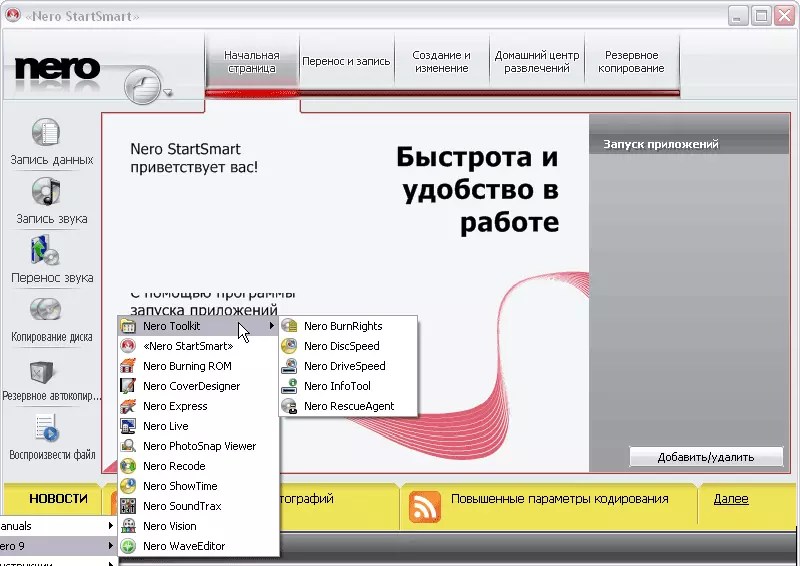
<Рис. 3 Nero>
مقام سوم. ابزار شبح
این یکی برای سطل های بازی مناسب است. یعنی اگر چنین اطلاعاتی بر روی دیسک همراه بازی یا در پوشه موجود در آن یافت شد، بهتر است آن را از طریق این نرم افزار باز کنید.
این برنامه دارای یک دوره آزمایشی رایگان با عملکرد تقریبا نامحدود است و به طور پایدار کار می کند.
برای باز کردن سطل، موارد زیر را انجام دهید:
- دانلود نسخه Daemon Tools مناسب برای کامپیوتر شما.
- برنامه را طبق دستورالعمل های جادوگر نصب نصب کنید.
- برنامه را اجرا کنید؛
- در گوشه سمت چپ بالای پنجره برنامه اصلی، در سربرگ منو، دکمه File را پیدا کنید.
- روی آن کلیک کنید و از منوی ظاهر شده Open را انتخاب کنید.
- پس از کلیک بر روی دکمه Open، Windows Explorer استاندارد راه اندازی می شود.
- از طریق آن، مسیر فایلی را که می خواهید باز کنید مشخص کنید.
- پس از این، محتویات فایل در پنجره اصلی برنامه نمایش داده می شود.
در صورت لزوم، می توانید نه تنها با آن آشنا شوید، بلکه تغییراتی نیز ایجاد کنید.
این برنامه بسیار پایدارتر از تمام موارد ذکر شده در بالا کار می کند. این bin از انواع مختلفی پشتیبانی می کند و به شما امکان می دهد محتویات آنها را به درستی نمایش دهید.




